
Menú
Convertidor de Spotify
¿Cómo hacer un Spotify Blend?
Spotify Blend es una función de Spotify que permite a dos usuarios fusionar sus gustos musicales en una única lista de reproducción. La idea es crear una lista de reproducción que refleje las preferencias de ambos usuarios, lo que la hace perfecta para momentos compartidos. Para crear una Spotify Blend, ambos usuarios deben tener una cuenta de Spotify.
Una vez que los usuarios aceptan crear un Blend, Spotify analiza sus hábitos de escucha y crea una lista de reproducción única que refleja sus intereses musicales compartidos. Blend permite que haya hasta 10 personas en un grupo y te da la oportunidad de hacer Blend con algunos de tus artistas favoritos. Cuanto más escuchen música juntos los usuarios, más se adaptará Blend a sus gustos.
Spotify Blend también ofrece información personalizada sobre los datos, como cuánta música escuchan los usuarios y quiénes son sus artistas favoritos. Los usuarios pueden compartir su Blend con cualquier persona, incluso con quienes no tienen una cuenta de Spotify, para que puedan escuchar la lista de reproducción.
En resumen, Spotify Blend es una excelente función para descubrir nueva música y crear listas de reproducción personalizadas con alguien que comparte tus gustos musicales.
¿Cómo hacer un Spotify Blend?
1. Abre la aplicación Spotify y busca Blend. Haz clic en el resultado en Géneros y estados de ánimo.
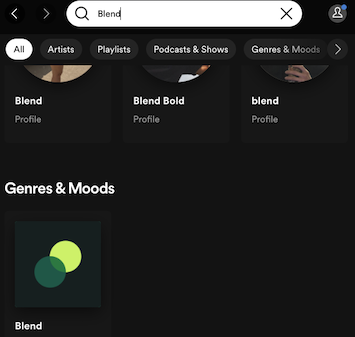
2. Haga clic en Crear una mezcla.
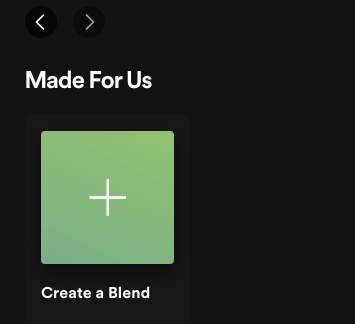
3. Haz clic en Invitar y pega el enlace a las personas con las que deseas crear una mezcla.
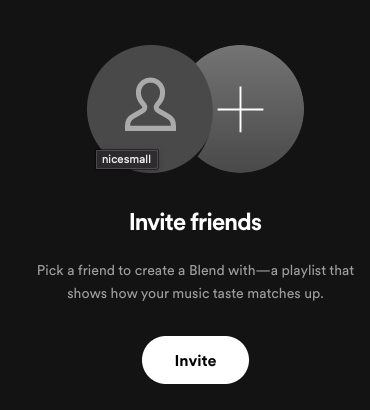
4. Espera a que tus amigos acepten la invitación. Puedes unirte a un máximo de 10 amigos o familiares.
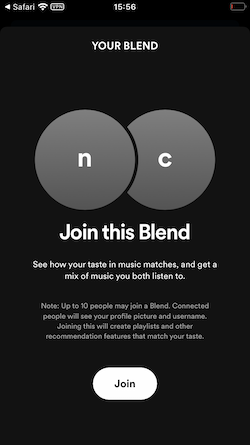
Una vez que tu amigo haya aceptado la invitación, Spotify generará tu lista de reproducción compartida de Blend, que incluirá canciones y recomendaciones que reflejen las preferencias y gustos musicales de todos. Incluso podrás ver qué canciones se agregaron para cada amigo.
¿Cómo fusionarte con algunos de tus artistas favoritos?
Puedes hacer un Blend con uno de los 20 artistas musicales: BTS , Charli XCX , JO1 , Kacey Musgraves , Lauv , Megan Thee Stallion , BE:FIRST , Mimi Webb , NiziU , Tai Verdes , Xamã , Camilo , Diplo , Angèle , Badshah , Kim Loaiza , CRO , Benjamin Ingrosso , Bennett Coast , AB6IX .
Para fusionarte con uno de estos artistas, simplemente haz clic en el enlace de su nombre arriba y deja que Spotify haga el resto.
¿Cómo descargar la lista de reproducción Blend?
Spotify Blend está disponible para todos los usuarios de Spotify, tanto gratuitos como Premium. Sin embargo, existen algunas diferencias en la funcionalidad entre los dos tipos de cuenta. Los usuarios de Spotify Premium tienen acceso a funciones adicionales, como la posibilidad de descargar Blends para escuchar sin conexión y acceso a transmisión de audio de mayor calidad. Los usuarios gratuitos de Spotify que quieran descargar la lista de reproducción Blend para reproducirla sin conexión necesitarán Ondesoft Spotify Music Converter.
Ondesoft Spotify Music Converter no solo puede descargar pistas de Spotify con una cuenta gratuita, sino que también puede convertir Spotify a MP3 u otros formatos comunes. Con la ayuda de Ondesoft Spotify Music Converter, puede escuchar música de Spotify sin una aplicación dedicada de Spotify o compartir las canciones descargadas con sus amigos o familiares directamente.
Ondesoft Spotify Converter puede convertir música de Spotify a formato MP3, AAC, WAV, FLAC, AIFF o M4A a una velocidad 10 veces más rápida. Permite mantener el mismo nivel de calidad de audio que la música original y guardar la información básica de metadatos después de la conversión. Descarga canciones directamente desde el reproductor web de Spotify Music, por lo que no necesita instalar la aplicación Spotify en su computadora. En la siguiente parte, le mostraremos cómo usar Ondesoft Spotify Music Converter para descargar y convertir música de Spotify.
Paso 1 Ejecute Ondesoft Spotify Music Converter
Descargue e instale Ondesoft Spotify Music Converter y ejecútelo en la computadora. Sin la instalación de la aplicación Spotify Music, ingresará al reproductor web integrado de Spotify Music. Haga clic en el botón Iniciar sesión en la esquina superior derecha para iniciar sesión en Spotify Music con una cuenta gratuita o premium.

Paso 2 Configure los parámetros de salida en Configuración
En la esquina superior derecha, haz clic en el icono "Configuración". A continuación, verás la ventana de configuración. Ahora, podrás cambiar el formato de salida, la carpeta de salida, la velocidad de bits, la frecuencia de muestreo, etc.

Paso 3 Seleccionar y convertir canciones
Cuando hayas terminado de realizar todos los cambios en la configuración, abre cualquier álbum de música o lista de reproducción en el Spotify Music Converter integrado y haz clic en el botón rojo "Agregar a la lista". Ondesoft Spotify Music Converter cargará todas las canciones de la lista de reproducción o el álbum abierto. Marca las canciones que deseas convertir y haz clic en el botón "Convertir" en la parte inferior derecha para iniciar la conversión.

Paso 4 Encuentra las canciones de Spotify descargadas
Después de la conversión, puedes obtener las canciones de Spotify convertidas haciendo clic en el ícono de la carpeta. O haz clic en el ícono "Historial" en la esquina superior derecha para encontrar todas las canciones convertidas. Luego, puedes administrarlas en tu administrador de archivos y reproducirlas donde quieras.


Barra lateral
Convertidor de Spotify
Artículos relacionados
- Descargar canciones de Spotify a un disco duro externo
- El mejor descargador de Spotify
- Grabar música de Spotify en CD
- Sincronizar música de Spotify con iPod
- Música de Spotify en Apple Watch
- Calidad de la música de Spotify
- Descuento para estudiantes de Spotify
- Descargar música de Spotify
- Reproducir música de Spotify en PS4
- Copia de seguridad de la música de Spotify
- Cómo descargar canciones de Spotify
Consejos de Ondesoft
Más >>- Versión gratuita de Spotify en Sonos
- Descargar canciones navideñas gratis
- 9 cosas que debes saber sobre Spotify
- Obtén Spotify Premium gratis
- Reproducir Spotify en Apple Watch
- Convertir Spotify a MP3
- Convertir Spotify a M4A
- Convertir Spotify a WAV
- Convertir Spotify a FLAC
- Listas de reproducción de Spotify para iPod shuffle
- Música sin DRM de Spotify
- Descargar música MP3 de Spotify
- Descarga música de Spotify gratis
- Descargar Spotify Music sin Premium
- Descargar canciones de Spotify al disco duro externo
- Disfruta de la música de Spotify en tu reproductor MP3
- Ampliar la prueba gratuita de Spotify Premium
- Descargador gratuito de Spotify
- Grabador de Spotify gratuito
- Copia de seguridad de música de Spotify
- Reproducir Spotify en el coche
- Reproducir Spotify en el HomePod
- Descargar Spotify++ iOS desde AppValley
- Descargar Spotify++ para iOS desde TweakBox
- Escucha música de Spotify sin conexión de forma gratuita
- Escuche música de Spotify en el reproductor MP3 de Sandisk
- Escucha Spotify en iPod
- Reproducir música de Spotify en Amazon Echo
- Reproducir música de Spotify en el Apple Watch sin iPhone
- Reproducir música de Spotify en el Apple Watch
- Reproducir música de Spotify en el iPod Nano
- Reproducir música de Spotify en el iPod Shuffle
- Reproducir música de Spotify en PS4
- Reproducir música de Spotify en Roku
- Reproducir música de Spotify en Sonos
- Reproducir música de Spotify en Google Home
- Graba canciones de Spotify
- Grabar música de Spotify en formato MP3
- Eliminar DRM de Spotify
- Guardar música de Spotify como MP3
- Música de Spotify como tono de llamada
- Comparación entre Spotify gratuito y premium
- Obtén Spotify Premium gratis, sin trucos
- Descargador de música de Spotify
- Calidad de la música de Spotify
- Grabador de música Spotify
- Reproducción sin conexión de Spotify en Apple Watch
- Sptofy en iPod Touch de cuarta generación
- Spotify Premium APK
- Spotify Premium gratis
- Spotify Premium no descarga canciones
- Canciones de Spotify no disponibles
- Descuento para estudiantes de Spotify
- Sincronizar música local con Spotify
- La función de sincronización de Spotify con iPod ya no está disponible
- Comparación entre Spotify y Tidal
- Convertidor gratuito de Spotify a MP3
- Convertidor de Spotify a MP3
- Comparación entre Spotify y Apple Music
- Spotify vs Soundcloud
- Transmite Spotify a Apple TV
- Transmitir Spotify a Chromecast
- Sincronizar Spotify con Android
- Visualizador de Spotify
- Descargador de listas de reproducción de Spotify
- Ver películas de iTunes en la TV
- Eliminación de DRM de iTunes
- Reproducir Spotify en el televisor Samsung
- Reproductor MP3 compatible con Spotify
- Eliminar DRM de los audiolibros de Audible
- Convertir Audible a MP3
- Reseña del mejor convertidor de audio DRM
- FairPlay DRM de Apple: todo lo que necesitas saber
- Los 8 mejores servicios de streaming de música
- Bloquear anuncios en Spotify sin Premium
- Cómo descargar canciones de Spotify al teléfono
- Cómo conectar Spotify a Discord
- Reproducir Spotify sin conexión en el reloj inteligente Wear OS
- La mejor configuración del ecualizador de Spotify
- Cómo acelerar las canciones en Spotify
- Cómo desactivar la reproducción aleatoria inteligente en Spotify





